Come ben sai WordPress è già di per sé un ottimo (se non il migliore) cms per creare il tuo sito da zero. Installandolo e configurandolo puoi già ottenere una base, per la tua strategia digitale, solida e funzionale.
Ma far partire come un razzo il tuo blog, o per innescare una valanga di acquisti sul tuo ecommerce, avrai sicuramente bisogno di alcune funzionalità aggiuntive e non presenti nella versione standard di WordPress.
Per inserire strumenti per la gestione del tuo sito, per alcune modifiche grafiche, per l’ottimizzazione su google o per inserire un form contatti, dovrai installare dei plugin aggiuntivi.
In questo post vedremo insieme cosa sono, dove trovare e come installare i migliori plugin per WordPress.
Partiamo!
1. Plugins: cosa sono e a cosa servono
2. Come installare un plugin
3. Dove trovare i plugin
4. I Plugin essenziali
1. Plugin: cosa sono e a cosa servono
I plugin di WordPress sono delle funzionalità aggiuntive che si possono installare nel cms, dei piccoli script che solitamente servono per migliorare una o più caratteristiche del nostro sito o per aggiungere caratteristiche nuove e particolari.
Puoi installare il plugin per creare i form di contatti, uno per la gestione del tag manager oppure per aggiungere una galleria di immagini.
Ci sono plugin più specifici che servono ad esempio a creare un sistema per le prenotazioni online (per hotel e ristoranti) oppure per vendere online.
Ad esempio nel tuo sito puoi aver bisogno di un plugin per creare gallery di immagini, per mostrare prodotti o case study, oppure devi mostrare direttamente i prodotti offerti all’interno di un catalogo.
I plugin necessari alla realizzazione di un sito variano molto di caso in caso: molto dipende dalla tipologia del sito e dagli obiettivi che vuoi raggiungere con esso.
Ora ti starai chiedendo ‘che plugin installo? di quale ho bisogno? ’ In una sezione del post vedremo la lista dei plugin fondamentali che in teoria dovresti installare nel tuo sito fin da subito.
Detto ciò è possibile, che durante il tuo percorso con WordPress, tu possa venire a contatto con nuovi plugin che vuoi provare nel tuo sito.
Infatti puoi aggiungere dei plugin nuovi, magari visti su altri siti, oppure alcuni che ti permettono di realizzare nuove strategie necessarie per il marketing del sito.
Quindi mi sembra giusto insegnarti dove cercare i plugin, come installarli e come amministrarli.
Amministrare i Plugin
La gestione dei plugin avviene in modo molto semplificato, tutto attraverso il backend di wp, un po’ come avviene per i temi. Basta andare sulla sezione Plugin del tuo pannello.
La sezione è composta da 3 pagine: Plugin installati, Aggiungi nuovo e infine Editor.
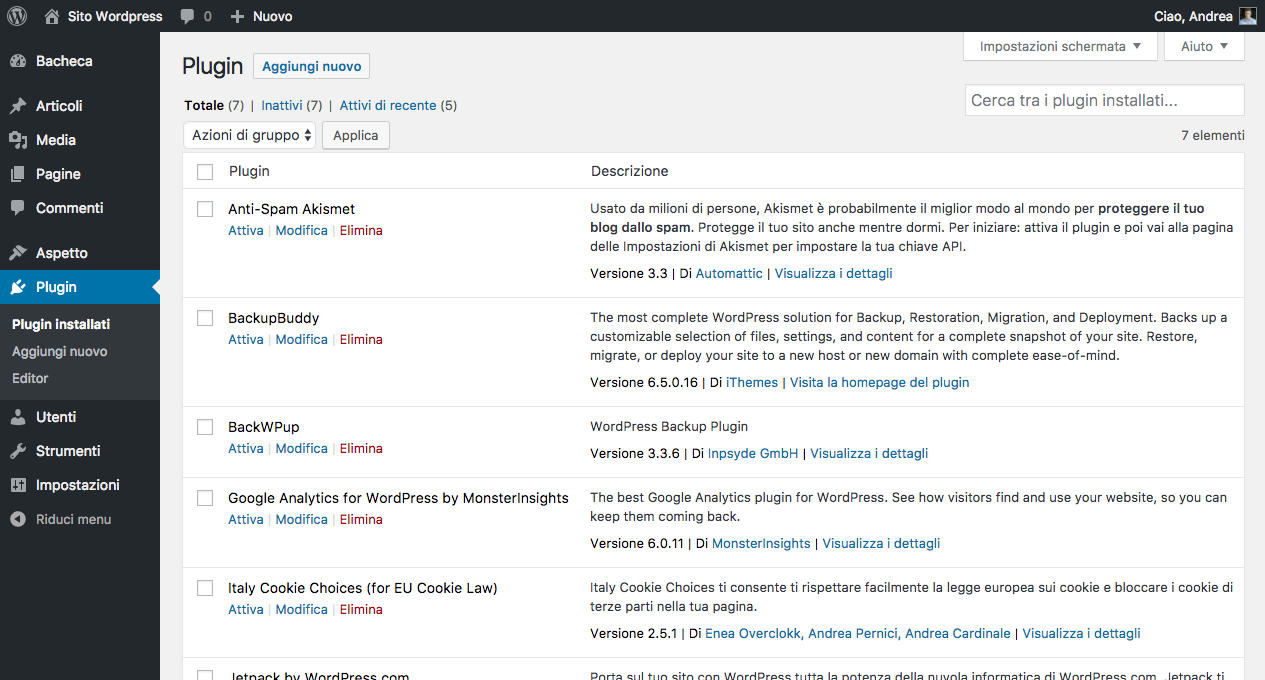
Su ‘Plugin installati’ c’è, ovviamente, la lista di tutti i plugin installati con descrizione e 3 opzioni: Attiva/Disattiva, Impostazioni, Modifica, Elimina.
Devo fare una premessa, un plugin WordPress può essere:
– installato (ma non attivo)
– attivato (ovviamente può essere attivo solo se prima è stato installato)
In pratica per utilizzare un plugin devi prima installarlo su WordPress e successivamente attivarlo. Al contrario se non ti serve più lo disattivi e, se di sicuro non lo utilizzerai mai più, puoi cancellarlo dal sito.
La terza opzione di Modifica ti serve se vuoi modificare direttamente il codice del plugin, cosa da non fare a meno che tu non sia uno sviluppatore 🙂
Con l’installazione standard di WordPress sono presenti due plugin: Akismet e Hello Dolly. Il primo, utilissimo, serve per bloccare tutti i commenti di spam, problema di cui tutti i blog sono afflitti.
Il secondo, tecnicamente inutile, serve per far uscire delle frasi nel nostro pannello amministrativo, in alto a destra, della famosa canzone di Louis Armstrong.
Akismet filtra tutti i messaggi e controlla che non venga aggiunta spam al sito. Se hai già esperienza con un blog, sai che i commenti spam sono qualcosa di molto fastidioso.
Akismet secondo me è il migliore plugin contro lo spam, prodotto da Automattic, team che sviluppa WordPress (una garanzia).
Akismett ha bisogno di una licenza base gratuita, per uso personale, è disponibile a questo indirizzo: https://akismet.com/.
Per configurare e attivare la protezione spam segui questa procedura:
- clicca su Attiva, l’attivazione sarà confermata dal messaggio che compare sopra, oltre ad esso troverai un banner con un pulsante “Attiva il tuo account” che porta ad una pagina di configurazione del plugin
- clicca su Ottieni la tua chiave API
- crea una key gratuita creando, se ancora non ce l’hai, un account wordpress.com
- sono disponibili vari livelli in base alla tipologia del sito, per avere il codice gratis seleziona “basic – blog personale”.
- Quando Akismet ti darà il codice completo copialo e incollalo nel campo relativo alla pagina di configurazione di Akismet. Inserita la chiave e dopo aver cliccato su Salva le modifiche, sarai informato che il plugin è funzionante.
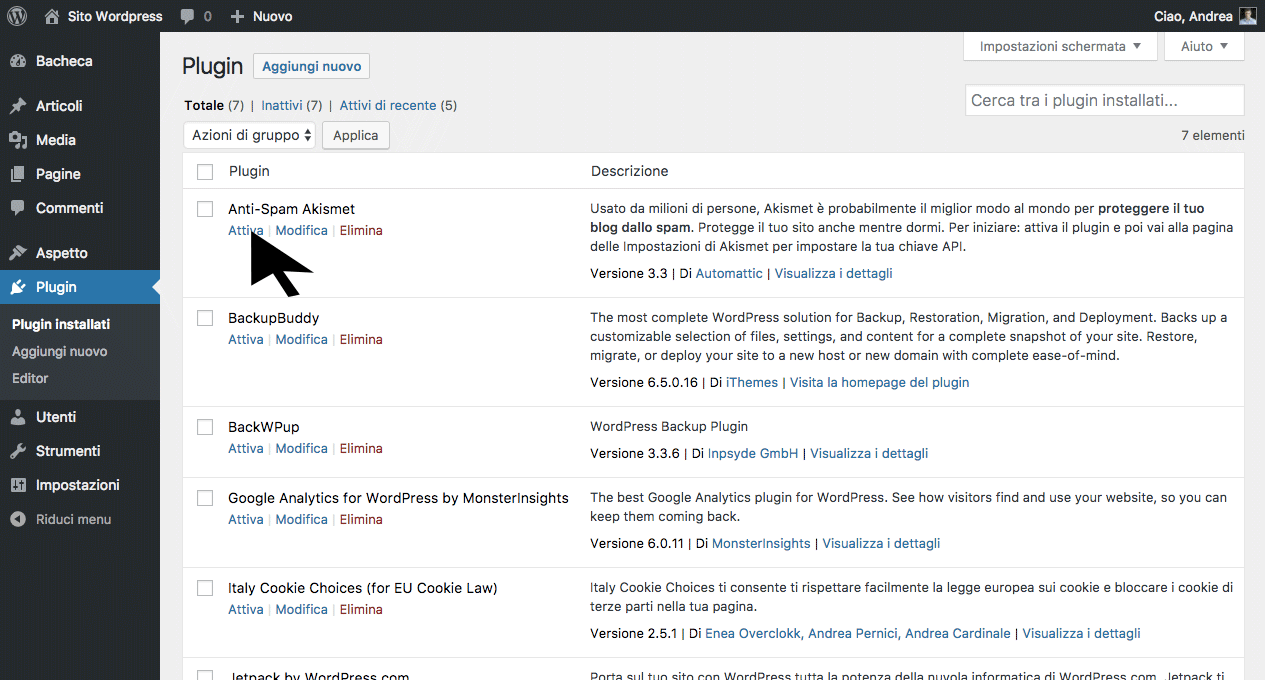
Ora Akismet e ti proteggerà dai vari commenti di spam e puoi vedere come funziona il filtro (con delle statistiche) sempre sulla pagina Impostazioni » Akismet.
Come hai appena visto, Akismet crea una nuova pagina dentro la sezione Impostazioni. Molti plugin aggiungono una pagina di configurazione al nostro backend e molto spesso è raggiungibile da Impostazioni. In altri casi vedrai una nuova sezione comparire sulla tua sidebar, ma questo lo vedremo tra poco.
La pagina Editor consente di selezionare un plugin e di modificarne il codice sorgente, operazione ovviamente dedicata soltanto agli sviluppatori.
2. Come installare un plugin
Installare un plugin è semplicissimo e WP ha inserito una fantastica opzione che ti permette di cercare e installare plugin direttamente all’interno del backend del tuo sito, senza dover scaricare file sul computer, da caricare successivamente nell’hosting.
I plugin disponibili sono quelli presenti nella directory ufficiale di wordpress.org che trovi qui http://wordpress.org/plugins/.
I passaggi per installare un plugin sono questi:
- vai nella sezione Plugin » Aggiungi Nuovo
- digita il nome del plugin da installare (nell esempio ho cercato un modulo Contatti: “Contact Form 7”)
- la ricerca parte in automatico e dopo pochissimi istanti avrai come risultato una lista di tutti i plugin correlati a quella query di ricerca. Puoi visualizzare i dettagli come la descrizione del plugin, l’autore, la versione, ecc. Basterà cliccare su Installa adesso per avviare l’operazione: WP avvierà tutti i processi per scaricare e installare il plugin. Alla fine troverai il messaggio Plugin Installato: non ti resta che attivarlo.
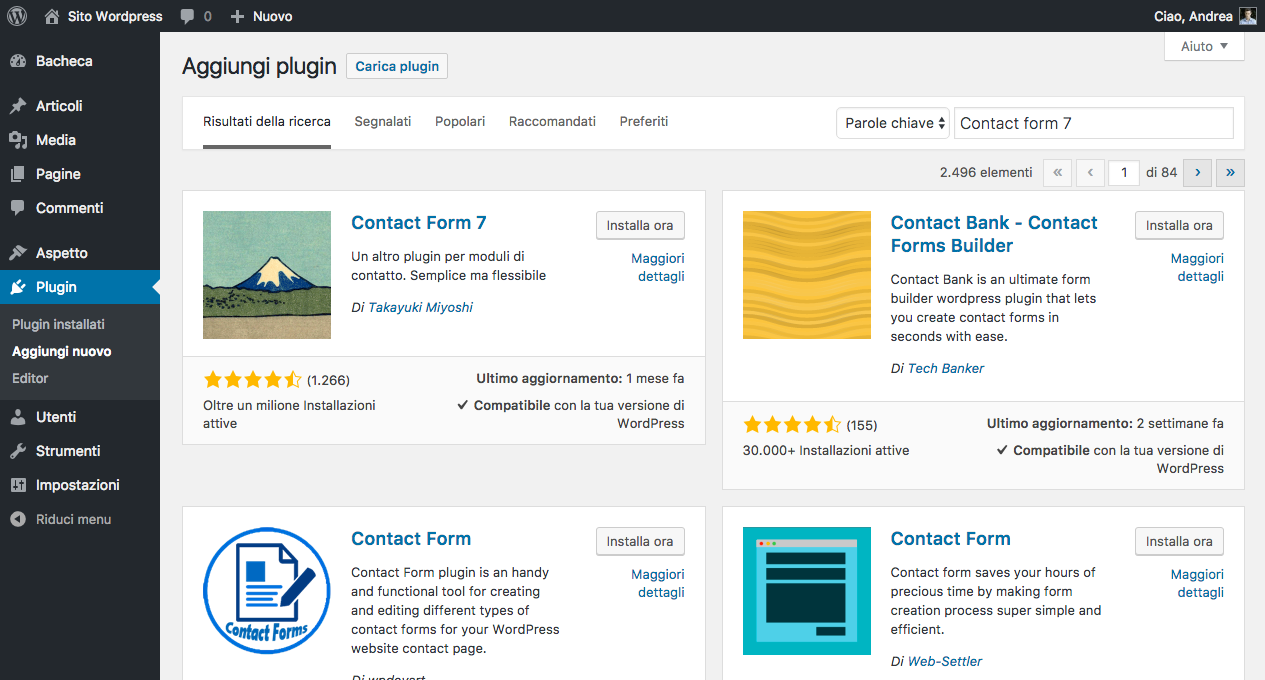

Come per Akismet anche questo plugin aggiunge una pagina di configurazione, ma stavolta essa non si trova sotto la sezione Impostazioni, ma sotto la nuova sezione Contatti nella sidebar del backend di WordPress.
Nella pagina di configurazione puoi impostare le varie caratteristiche del plugin, in questo caso puoi creare più moduli per la richiesta di contatti.
Bene, ora che hai imparato questa procedura puoi applicarla a tutti i plugin che vuoi usare nel tuo sito!
Ricorda di disattivare (e cancellare) i plugin che non utilizzi.
Più plugin installi e più il sito si appesantisce e potrebbe diminuire le sue prestazioni. Quindi stai installa plugin con cura e aggiungi soltanto quelli necessari al tuo sito!
Installare Plugin: metodo manuale
Per installare un plugin c’è un altro metodo che consente, come per i temi, di caricare un plugin che abbiamo salvato nel computer. L’installazione che abbiamo visto prima consente, infatti, di cercare plugin all’interno della directory ufficiale di wp dove possiamo trovare migliaia di plugin gratuiti.
Se hai acquistato un plugin premium (vedi dopo), molto probabilmente ti ritrovi ad avere i file del plugin su una cartella dal tuo computer, in questo caso devi per forza usare questo metodo.
Dalla pagina Aggiungi nuovo clicca sul collegamento in alto Carica plugin. Qui puoi selezionare un file .zip che contiene il plugin, selezionato e caricato partirà l’installazione come nel primo metodo. Dopodiché potrai attivare normalmente il plugin.
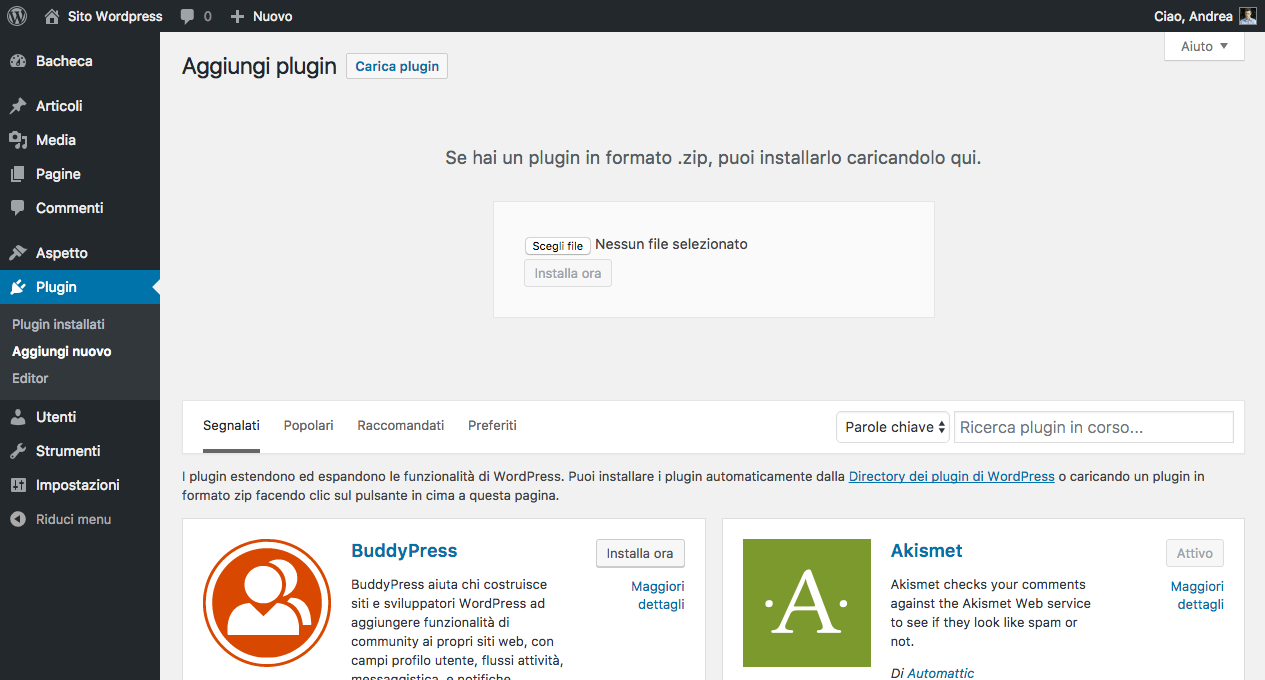
Cancellare un plugin
Ora vediamo come cancellare un plugin. Dalla pagina Plugin Installati clicca su Elimina.
Nella pagina successiva ti verrà chiesto di confermare l’operazione e dopo ciò il plugin non sarà più visibile nel tuo backend. Così facendo, elimini sia i file di tale plugin e sia la sua configurazione. Se vorrai ri-utilizzarlo dovrai installarlo e configurarlo da zero.
3. Dove trovare i plugin
I plugin fondamentali per WordPress li trovi nel sito ufficiale e questi si possono tranquillamente ricercare e installare dal tuo backend, come abbiamo visto prima.
Sono tutti gratuiti e soddisfano la stragrande maggioranza di esigenze per i siti wp. La selezione, che trovi più in basso, riporta i plugin essenziali che io ti consiglio, dopo averne provati a centinaia, stima per difetto 🙂
Se hai trovato il plugin adatto alle tue esigenze nella repository ufficiale bene, altrimenti prova a cercare su google.
È possibile che tu ti ritrova all’interno di un marketplace (sito dove più venditori offrono i loro prodotti) dove viene venduto, da programmatori WordPress professionisti, un plugin premium.
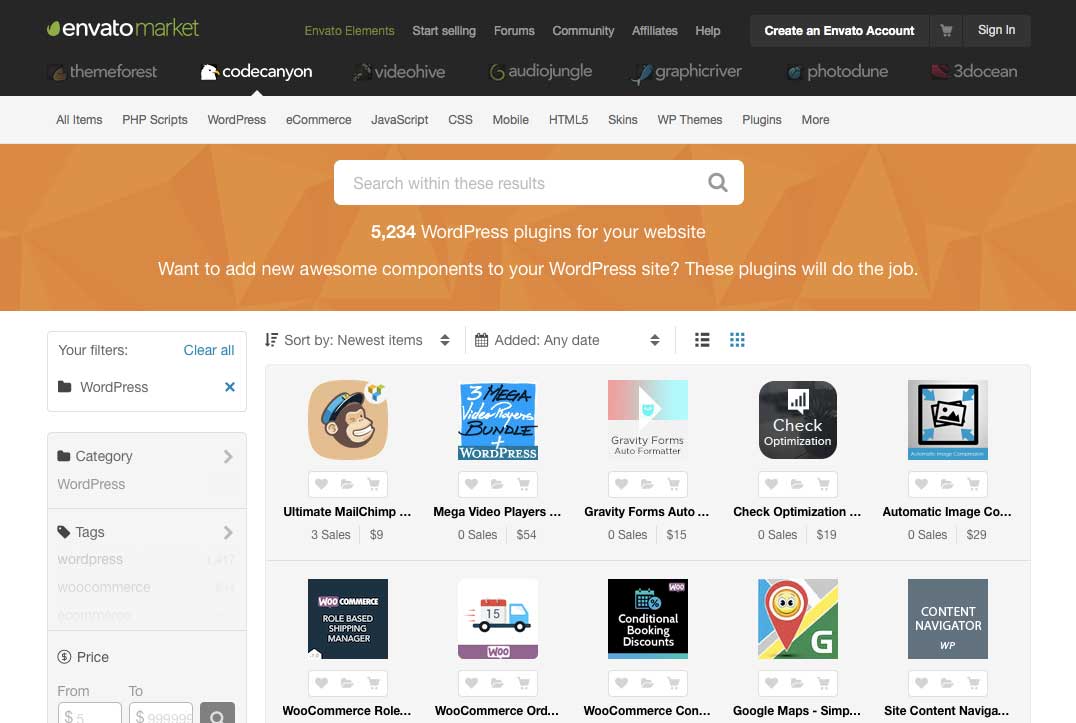
Devi sapere infatti che c’è tutta una community di sviluppatori che creano plugin professionali a costi ridotti. Ci sono plugin a pagamento per gestire le prenotazioni di un hotel, per inserire degli slider di immagini con grande impatto visivo, per gestire al meglio i pulsanti dei social e per tantissime altre funzioni.
Non nascondo che alcuni dei migliori plugin che utilizzo sono premium: per pochi euro ti assicurerai plugin professionali, completi e veloci.
Un ottimo marketplace è Codecayon dove sono presenti migliaia di plugin pro divisi per categoria.
Se non riesci a trovare il plugin giusto per te, chiedi aiuto alla community di WP Pratico, lasciando un messaggio nei commenti di questo post.
4. I plugin essenziali
In questa lista ho raccolto i plugin base, che installo praticamente di dafault su ogni sito creato da me e il mio team.
In alcuni casi ti darà soltanto 1 soluzione per ogni funzione (la migliore secondo me) e in altri casi ti darò 2 soluzioni, una premium e una free.
Maintenance mode / Coming Soon
Un plugin obbligatorio è il Coming Soon, utile quando hai appena installato WordPress e non vuoi rendere visibile a tutti il sito.
Grazie a Maintenance tu (se ti logghi come amministratore) puoi lavorare tranquillamente e fare tutte le prove del caso, mentre tutti i visitatori che si collegheranno vedranno la pagina temporanea.
SEO
Se vuoi ottimizzare il tuo sito per i motori di ricerca posso farti soltanto un nome: Yoast seo. Esso è diventato negli ultimi anni un plugin ottimo e completo.
Secondo me è il migliore perché ti permette di effettuare una configurazione base della SEO del sito ma ti permette anche di ottimizzare molto accuratamente ogni pagina o post.
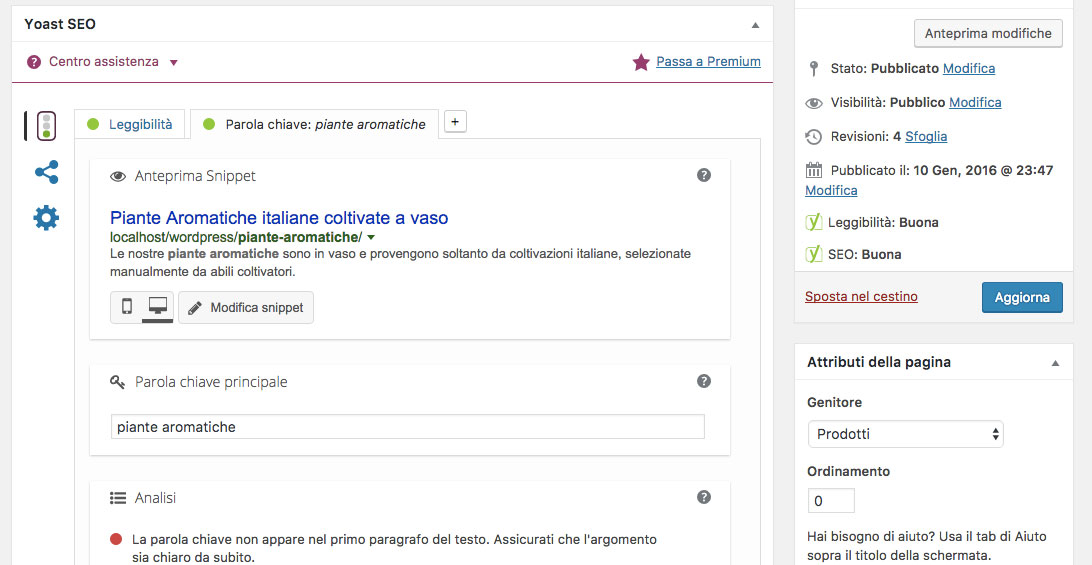
Email marketing
Come cerco di dire a tutti gli imprenditori che incontro: è essenziale raccogliere email dal sito.
Con una mailing-list ben configurata e una strategia chiara, potrai aumentare il numero di lead (contatti di persone interessate) e potrai sentirli nel tempo, creando un rapporto di fiducia che produce effetti reali sul tuo business.
Per prima cosa ti serve un software che gestisca i contatti e l’invio delle email. Non sto qua a spiegarti gli innumerevoli vantaggi di questi tool, ne ho parlato in un post dedicato all’email marketing.
Secondo tool che ti serve è un plugin che faccia da collegamento tra il tuo sito e il servizio di email. Ogni sevizio ha il suo ad esempio se usi Mailchimp c’è MailChimp for WordPress. Altrimenti c’è optin monster (vedi il punto successivo).
Popup
I popup sono un ottimo strumento per fare marketing: possono invitare l’utente a compiere determinate azioni, catturando completamente la sua attenzione. Si possono creare popup per: aumentare gli iscritti alla newsletter, invitare a seguirci sui social, fare lead generation con un report gratuito.
Posso consigliarti: Popupally o Sumome che mette a disposizione vari strumenti per catturare email.
Mentre se vuoi qualcosa di professionale non posso non suggerirti Optin Monster (quello che utilizzo anch’io sui miei siti).
(Ho scritto un articolo appositamente dedicato ai popup WordPress)
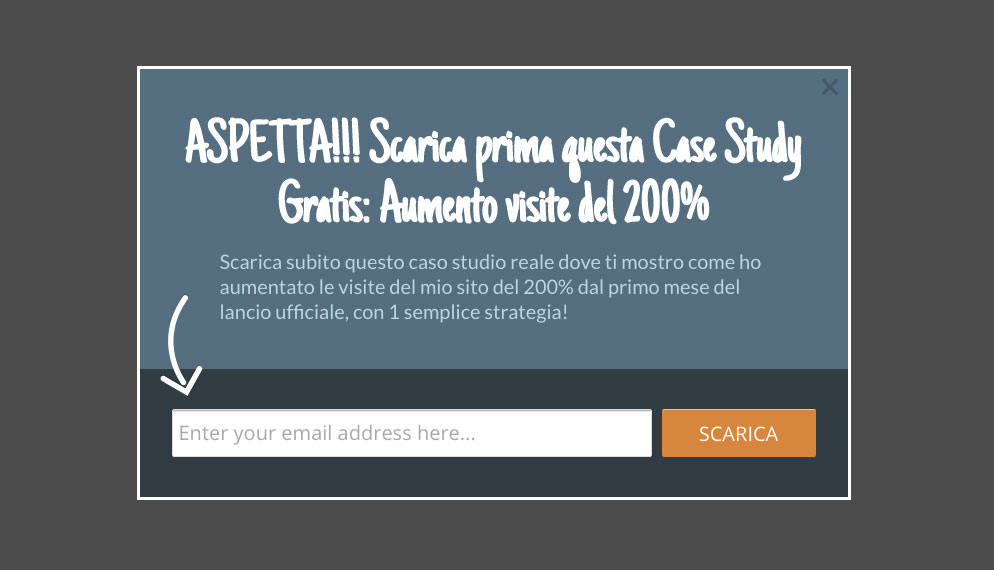
Backup
Non voglio dilungarmi sul quanto sia importante effettuare delle copie di backup del nostro sito: fidati, fidati, fidati molti trascurano questo particolare e appena hanno problemi si disperano!
Per fare un backup puoi utilizzare l’ottimo plugin free BackWPup: svolge egregiamente il suo lavoro e può salvare automaticamente a cadenza regolare, una copia del sito sul tuo Dropbox.
Io invece utilizzo il plugin premium BackupBuddy che effettua un backup continuo su server sicuri e ottimizzati.
Cookie
Il banner dei cookie è richiesto per tutti i siti. Per prima cosa devi creare una pagina dove spieghi come e chi tratta i dati registrati nel sito.
Successivamente devi installare un semplice plugin per creare il banner: io ti consiglio l’italiano Italy Cookie Choices 😉
Form richiesta contatti
Un form contatti è lo strumento principe per dare la possibilità ai visitatori di contattarti chiedendo informazioni su ciò che offri, sulla tua azienda, o semplicemente per farti una domanda.
Oltre al blasonato Contact Form 7 ti volevo consigliare Ninja Form, un plugin spettacolare che ti consentirà di creare form sia molto semplici ma anche form più strutturati, utili ad esempio per le richieste di preventivo.
Social
Shareaholic
Gratuito e semplice da implementare, con Shareaholic ti assicuri una condivisione social semplice e chiara!
Easy Social Share Button (pro)
Il miglior plugin in assoluto per inserire in modo immediato i pulsanti social, in tantissime versioni e con le statistiche.
Bonus Video
In questo video ho riassunto tutte le informazioni essenziali per gestire e installare nuovi plugin.
Enjoy! 🙂
Aspetta non andare!
Scrivere una guida come questa richiede pazienza e tanto lavoro, commenta o condividi questo articolo!
